Este artigo descreve as etapas que podem ser seguidas para ativar ou desativar o uso da tecla de atalho FilterKeys para ativar vários níveis de funcionalidade FilterKeys no Windows 11.
FilterKeys é uma opção de acessibilidade que você pode usar para controlar a taxa de repetição do teclado e ignorar teclas repetidas.
Diferentes funcionalidades de teclas de filtro são SlowKeys, RepeatKeys e BounceKeys. Esses são todos os recursos de acessibilidade que permitem aos usuários com deficiência digitar usando o teclado.
Há muitas maneiras de ativar ou desativar as teclas de filtro no Windows. Abaixo, mostraremos várias maneiras de habilitá-lo ou desativá-lo no Windows 11.
Como habilitar ou desabilitar as teclas de filtro no Windows 11
Conforme descrito acima, FilterKeys é uma opção de acessibilidade que você pode usar para controlar a taxa de repetição do teclado e ignorar as teclas repetidas.
Abaixo estão as etapas que mostram como ativá-lo ou desativá-lo.
Ative a tecla de filtro ao fazer login screen
Você pode ativar ou desativar as teclas de filtro na tela de login usando o botão de acessibilidade. Na tela de login, clique no ícone Acessibilidade no canto inferior direito.
Na janela pop-up, ative ou desative as teclas de filtro..
 Windows 11 ativa ou desativa as teclas de filtro na tela de login
Windows 11 ativa ou desativa as teclas de filtro na tela de login
Ativa as teclas de filtro usando atalhos de teclado
A tecla de atalho FilterKeys é a tecla SHIFT direita. Pressione e segure a tecla SHIFT direita por oito segundos e solte quando ouvir um bipe.
Clique em Sim para confirmar a ativação ou desativação das teclas de filtro.
windows 11 ativa a tecla de atalhos da tecla de filtro
Ativa ou desativa as teclas de filtro no aplicativo Configurações do Windows
Você também pode ativar ou desativar as teclas de filtro no aplicativo Configurações do Windows.
Clique no menu Iniciar-> Configurações-> Acessibilidade-> Teclado.
No painel de configurações do teclado, em Fixo, Filtro , e teclas de alternância, alterne o botão para a posição Ligado para ativar as teclas de filtro.
Para desativar, basta alternar o botão de volta para a posição Desligado.
ativar ou desativar as teclas de filtro do aplicativo de configurações do Windows atualizado
Ativar as teclas de filtro no Painel de controle
Há ainda outro local para ativar as teclas de filtro e isso está no aplicativo clássico do Painel de controle.
No aplicativo Painel de controle, navegue até Facilidade de acesso-> Central de facilidade de acesso-> Facilitar o uso do teclado.
Ali, marque a caixa ao lado de Ativar teclas de filtro para ativar. Para desativar, basta desmarcar a caixa e salvar.
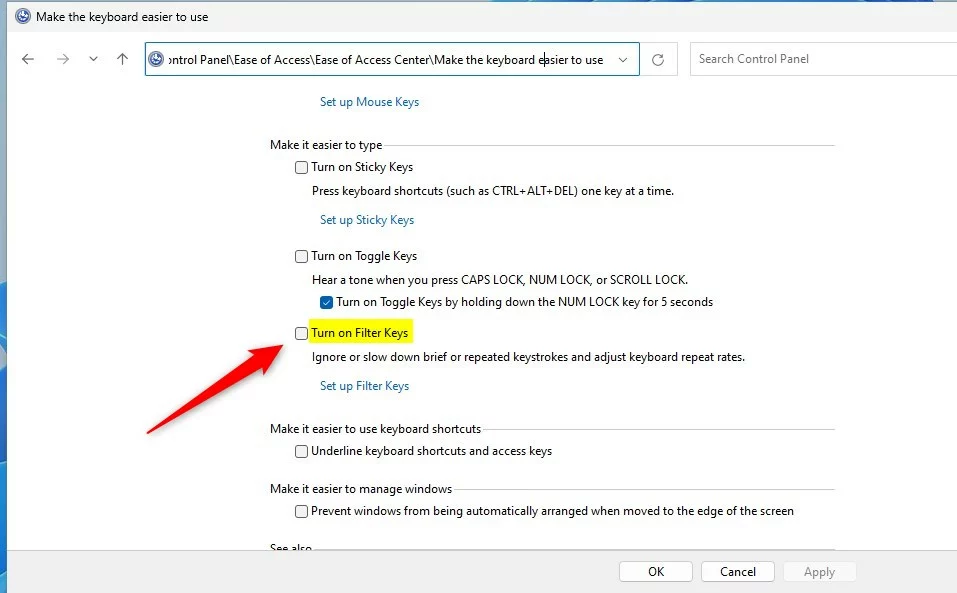 ligar ou desligar as teclas de filtro no painel de controle
ligar ou desligar as teclas de filtro no painel de controle
Isso deve bastar!
Referência:
Conclusão:
Esta postagem mostrou como ativar ou desativar as teclas de filtro no Windows 11. Se você encontrar algum erro acima ou tiver algo a acrescentar, use o formulário de comentários abaixo.